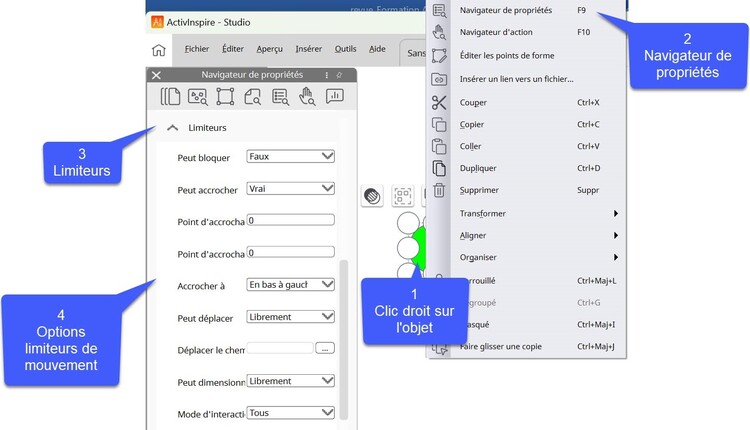Formation ActivInspire: 21- Limiteur de mouvements
Après avoir vu comment créer des conteneurs dans ActivInspire, nous assisterons à la formation de Laurent Thoby sur le limiteur de mouvements.
L’outil Limiteur de mouvement permet de restreindre le déplacement d’un objet sur la page : par exemple, vous pouvez faire en sorte qu’un objet ne se déplace qu’horizontalement, verticalement, ou dans une zone spécifique. C’est très utile pour les activités interactives.
Activer un limiteur de mouvement
Accès à la fonctionnalité Limiteur de mouvement
1. Sélectionnez l'objet (texte, image, forme…) que vous souhaitez limiter.
2. Faites un clic droit dessus → choisissez " Navigateur de propriétés".
3. Dans la fenêtre qui s’ouvre, allez dans l’onglet "Limiteur"
4. Choisissez une des options :
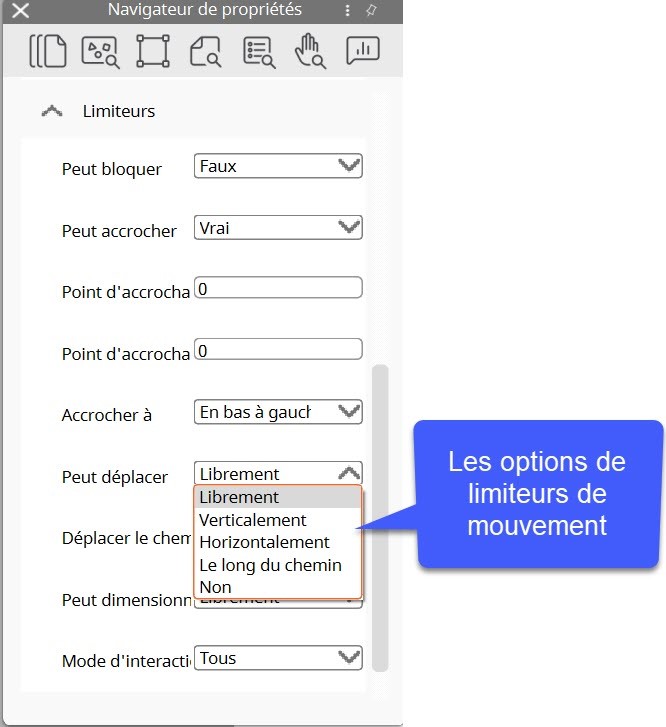
Les options de la fonctionnalité Limiteur de mouvement
- Librement : mouvement libre (par défaut).
- Horizontal : l’objet ne se déplace que de gauche à droite.
- Vertical : l’objet ne se déplace que de haut en bas.
- Le long du chemin : vous dessinez une zone de déplacement autorisée.
Exemples de limiteurs
J'ai mis 3 ou 4 limiteurs que j'ai mis en place.
Le premier (rond vert), je voudrais bien l'emmener là et je ne peux pas. Je ne peux le déplacer que verticalement. J’ai une étoile orange, même chose, je ne peux pas l'emmener ailleurs. Quant au losange noir, je ne peux pas le sortir, je suis obligé de le faire suivre le chemin. Et ce rectangle bleu, je ne peux le déplacer qu’en cercle. 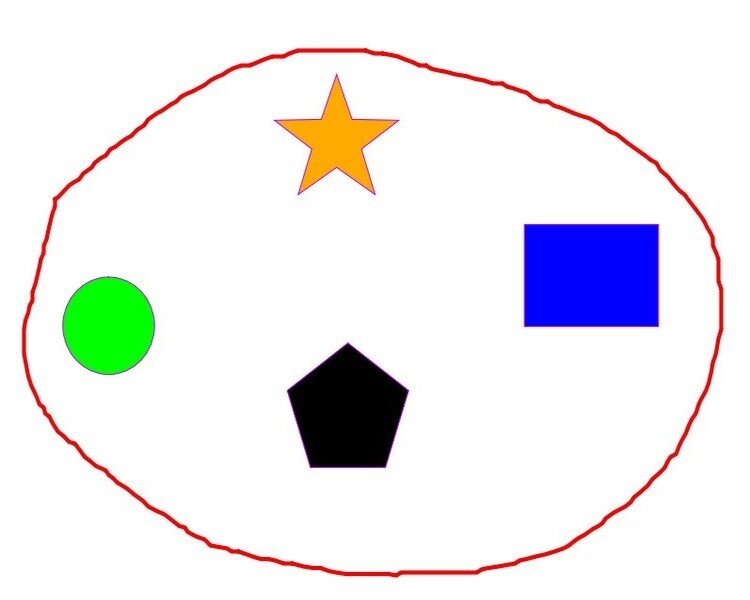
Exemple de formes avec des mouvements limités
Pour chacun de ces éléments, j’aurais mis ce qu'on appelle un limiteur.
Si j'identifie, par exemple, on va prendre celui-ci (le rond vert), et que je passe dans mon navigateur de propriété : « limiteur ». Limiteur :
- peut bloquer : faux,
- peux accrocher : vrai,
- peut se déplacer : le long du chemin. (J'aurais pu choisir autre chose librement, verticalement, horizontalement, ou le long du chemin)
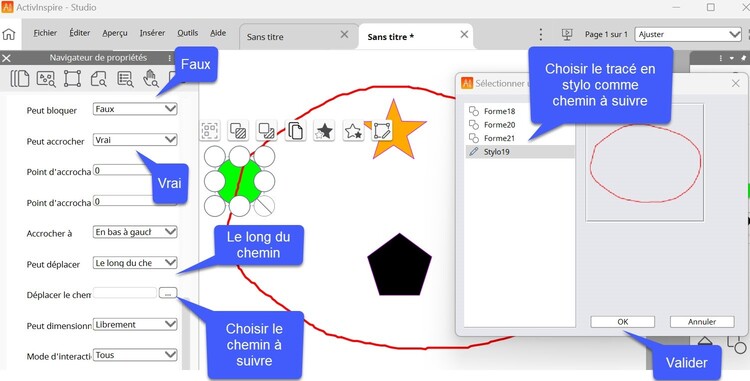
Limiter le mouvement du rond vert sur un tracé déterminé
Et je peux aussi avoir un point d'accroche comme pour mon triangle. Je lui ai mis une Rotation comme point d’accroche pour le triangle, à partir du Centre.
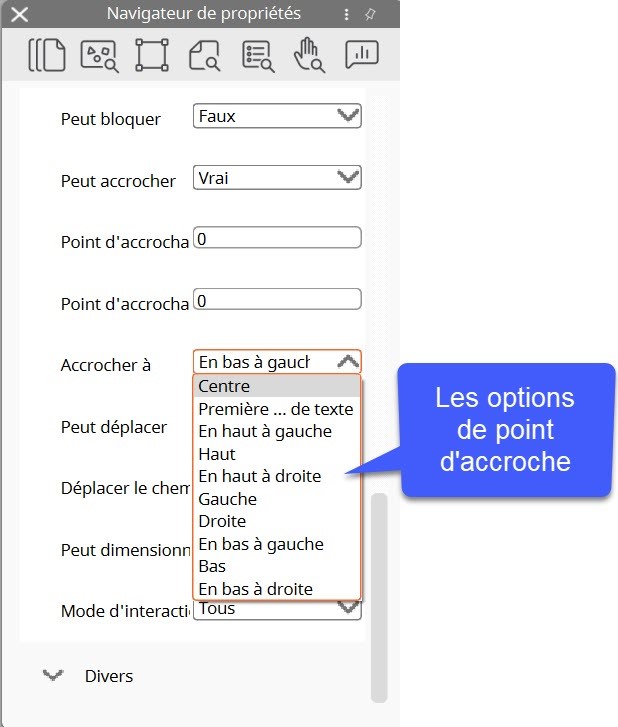
Les options de point d’accroche
Donc, pour tous les objets, je vais pouvoir choisir.
Donc, tous les objets, je peux leur choisir, ou un chemin à suivre, ou une façon de les déplacer ça c'est ce qu'on appelle le limiteur.
Vidéo de formation concernant le limiteur de mouvements dans ActivInspire
Formation complète sur l'utilisation du logiciel de Promethean Activinspire
Formation ActivInspire : Introduction
Formation ActivInspire : La palette d'outils
Formations ActivInspire : Les outils crayons
Formation Activinspire : La reconnaissance d'écriture
Formation ActivInspire : Les formes
Formation ActivInspire : La reconnaissance de formes
Formation ActivInspire : Les navigateurs
Formation ActivInspire : Les menus contextuels des objets
Formation ActivInspire : Les actions sur les objets
Formation ActivInspire : Insérer un objet
Formation ActivInspire : Les captures d’écran
Formation ActivInspire : Enregistreur de son et de vidéo
Formation ActivInspire : Effets de transition entre les pages
Formation ActivInspire : Alignement des objets et des couches d'objets
Formation ActivInspire : Révélateur de réponse
Formation ActivInspire : Manipulation des pages
Formation ActivInspire : Canevas ou fond de document
Formation ActivInspire : Dupliquer un objet
Formation ActivInspire : Jouer sur la transparence des objets
Formation ActivInspire : Créer des conteneurs
Formation ActivInspire : Limiteur de mouvements
Formation ActivInspire : Encre magique
Formation ActivInspire : Spot ou Projecteur
Formation ActivInspire : Outils supplémentaires
Formation ActivInspire : Importer et exporter des fichiers
Formation ActivInspire : ActivCast et ActivEngage pour tablettes